
- 软件



 腾讯QQ下载v9.6.9.28878 最新版
腾讯QQ下载v9.6.9.28878 最新版 QQ游戏大厅2022官方下载正式版v5.46.57915.0 最新版
QQ游戏大厅2022官方下载正式版v5.46.57915.0 最新版 QQ电脑管家v15.0.22206.230 最新正式版
QQ电脑管家v15.0.22206.230 最新正式版 雷神模拟器精简工具v1.0 绿色版
雷神模拟器精简工具v1.0 绿色版 yy语音pc版v9.12.0.0 官方最新版
yy语音pc版v9.12.0.0 官方最新版 搜狗五笔输入法电脑版安装包v5.5.0.2582 官方电脑版
搜狗五笔输入法电脑版安装包v5.5.0.2582 官方电脑版 迅雷11正式版客户端v11.3.19.2000 官方版
迅雷11正式版客户端v11.3.19.2000 官方版 搜狗拼音输入法电脑版v13.0.0.6738 官方正式版
搜狗拼音输入法电脑版v13.0.0.6738 官方正式版 爱奇艺PC版客户端下载v9.11.169.6503 官方电脑版
爱奇艺PC版客户端下载v9.11.169.6503 官方电脑版 网易云音乐pc客户端v2.10.6.200601 最新版
网易云音乐pc客户端v2.10.6.200601 最新版首款智能机器人推广了是由搜易达软件有限公司开发的一款SEO工具软件。致力于简化繁琐的各大门户博客和大型论坛、贴吧、股吧、B2B商务网站、各类百科、社区、SEO工作,实现网站优化的高效率低成本,更加快捷及精准的提高搜索引擎排名,提高网站访问量,提升网站的销售能力和宣传能力。
网络推广,网站推广,对于现代企业在进行产品销售,品牌建设方面的作用,是不可或缺的一部分,搜易达推广大师V2.0,是由深圳市搜易达软件有限公司根据多年网站推广经验开发的一款SEO工具。这款SEO软件是致力于简化繁琐的SEO外链建设工作,最大化满足个人及企业站长实现网站高效率低成本优化、更加快捷及精准的提高搜索引擎排名、提高网站访问量,提升网站的销售能力和宣传能力等实用性较强的终极发帖软件。搜易达推广大师V2.0版本内置12.8万条,外贸SEO外链资源,强大的智能注册、智能登录、智能发布、智能回帖、网站密码记录、发帖历史纪录查询等功能只需轻松点选即刻就能搞定!
一、安装与启用
1、打开www.souyida.com网站,在网站首页点“软件下载”,保存,解压后,进行软件安装,如下图所示
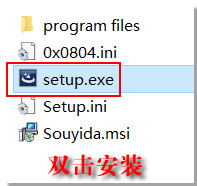
2、正常情况下,你可以看到如下所示的工具栏

3、如果你在IE工具栏上没有看到如上所示的工具栏,请在IE自身工具栏的任何一处右键点击,并勾选"商机发布IE工具栏"
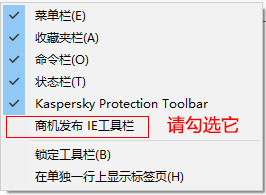
4、在弹出的菜单上,点“启用”
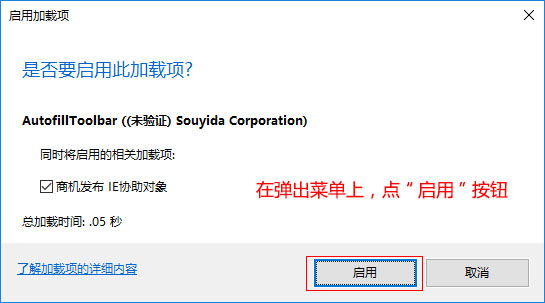
二、注册与验证
1、在"商机发布IE工具栏"上,点“启用”右边“倒三角”,在弹出的菜单上点“创建公司”
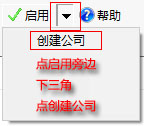
2、在"公司注册页面"上,填写相关信息,注意手机号码和邮箱要正确填写,到时注册验证邮件要发送到你刚填的邮箱里,收到注册验证邮件后,要点击验证,并记下你的公司ID,用户名,密码等信息
3、在"商机发布IE工具栏"上,点“启用”按钮,在打开的页面上,填写你上一步注册所得到的公司ID,用户名,密码等信息,可以勾选“记住密码”,再点“用户登录”按钮
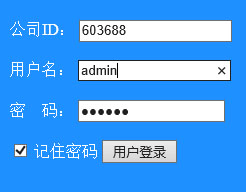
三、定制帖子
1、在"商机发布IE工具栏"上,点“配置”旁边“倒三角”,在弹出的菜单上选“系统配置”
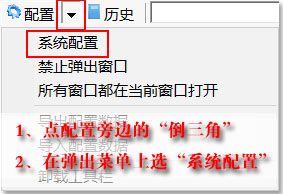
2、在弹出的对话框中,选中“帖子内容编辑”标签,在帖子列表框中的空白处,点击右键,在弹出菜单中选“新增一行”
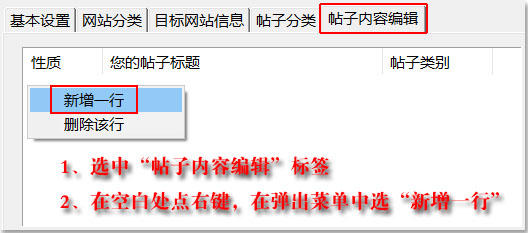
3、首先演示如何将〖回帖〗类的帖子,改为〖发帖〗类的帖子,
① 双击〖回帖〗,在弹出菜单中选择〖发帖〗。
② 点“开始编辑”按钮。
③ 输入帖子标题。
④ 输入帖子内容,注意可以加入你需要的“锚文本”和“超链接”。
⑤ 点“应用”按钮,保存帖子内容。
⑥ 点“确定”按钮,关闭对话框,完成帖子内容编辑
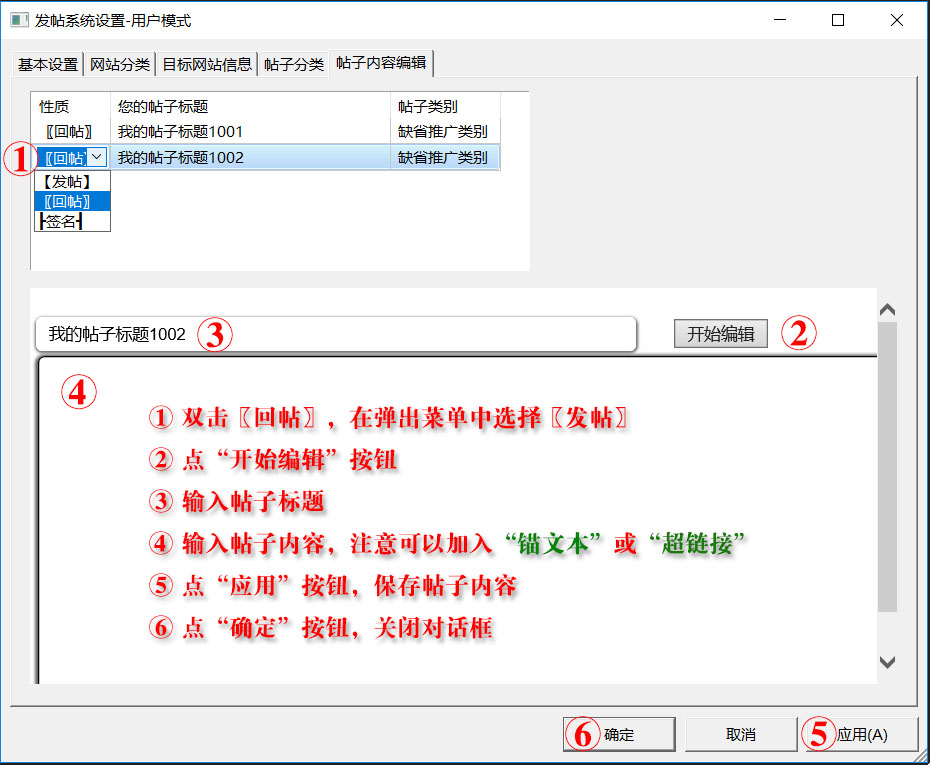
四、目标网站注册与登录
1、在目标网站上,注册新用户
① 打开目标网站的注册页面
② 点击工具栏上的“注册”按钮
③ 绿框里的内容由搜易达软件自动填充
④ 手工输入“验证码”
⑤ 点击“提交”按钮,完成注册新用户操作
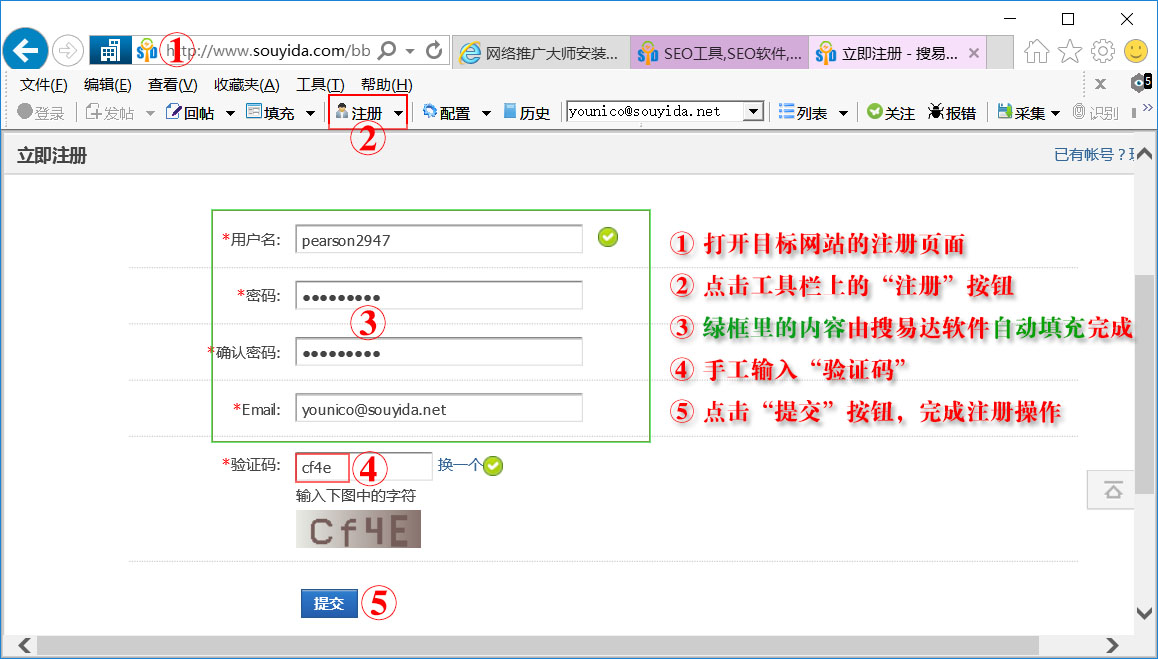
2、注册用户完成后,点击“注册”按钮旁“倒三角”,选择“记录当前账户”
![]()
3、如果弹出如下对话框,则表示当前注册的账户已和该网站在系统中关联成功
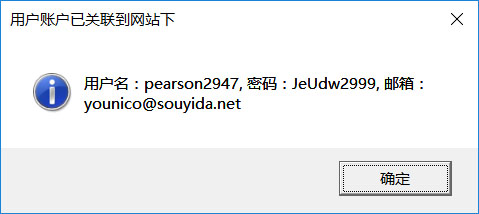
4、在已注册用户的网站上,可以按以下步骤进行快速登录
① 打开目标网站的登录页面
② 点击工具栏上的“登录”按钮
③ 绿框里的内容由搜易达软件自动填充完成
④ 点击“登录”按钮
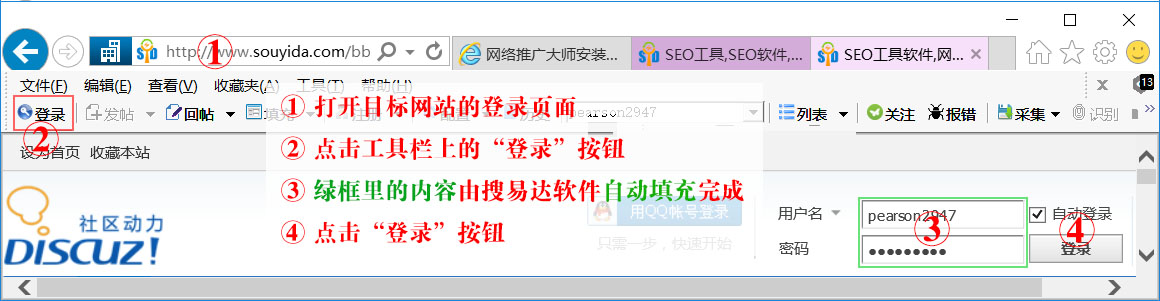
五、发布帖子演示
1、一般发布帖子的步骤如下
① 打开目标网站的发帖页面
② 点工具栏上的“发帖”按钮
③ 绿框里的标题由搜易达软件自动填充完成
④ 帖子内容由搜易达软件自动填充完成
⑤ 点击页面上“发表帖子”按钮
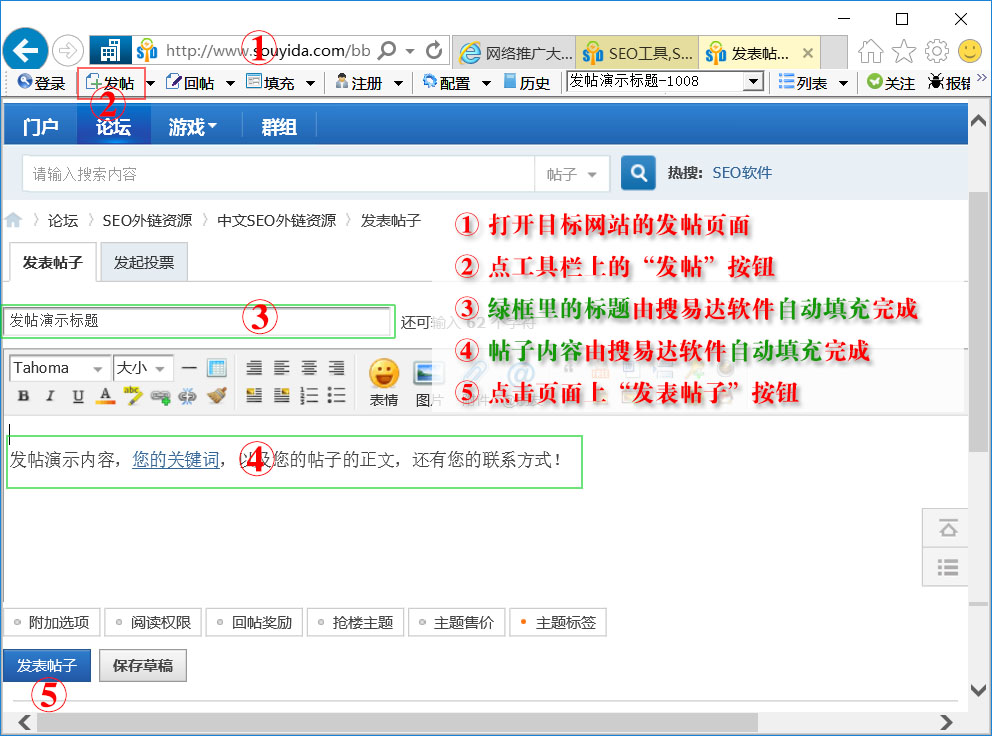
2、如何选择我希望发布的帖子内容
① 如果你编辑了多个帖子内容
② 点击历史按钮后面的“列表框”的“倒三角”
③ 选中你希望发布的帖子标题
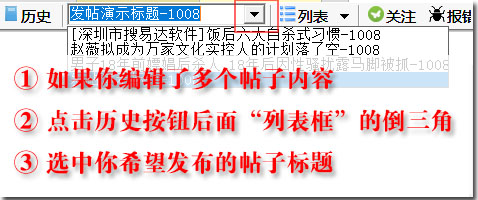
六、回复帖子演示
1、一般回复帖子的步骤如下
① 打开目标网站需要回复的帖子
② 点工具栏上的“回帖”按钮旁倒三角,选“UBB-回帖内容”
③ 绿框里的回帖内容由搜易达软件自动填充完成
④ 点击页面上“发表回复”按钮
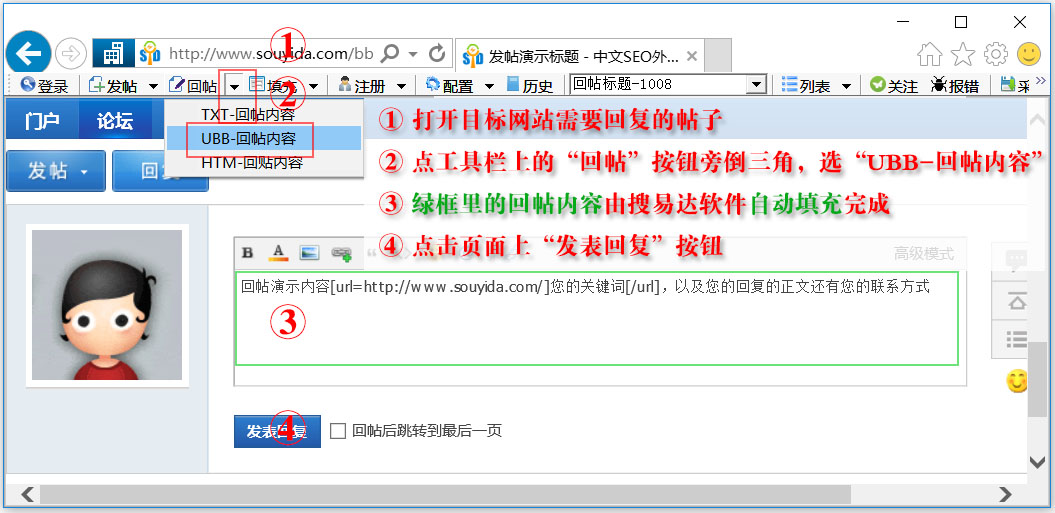
2、在编辑帖子时,您只需编辑一份,系统根据您的需要,可以输出三种类型的帖子
① TXT是纯文本格式
② UBB是论坛带外链的格式
③ HTM是标准的网页带外链格式
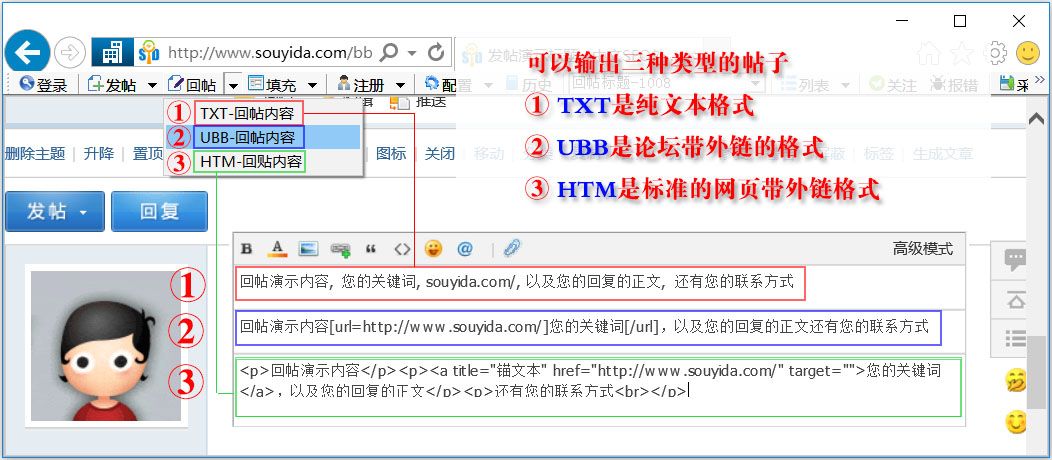
七、“插入”按钮介绍
1、任何页面上,只要可以输入文本的地方,都可以使用插入按钮
① 打开目标网站需要回复的帖子
② 在回复文本输入框里,单击鼠标左键,使输入框得到输入焦点
③ 点击工具栏上的“插入”按钮旁倒三角,选“UBB-发帖内容”
④ 绿框里的发帖内容由搜易达软件自动填充完成
⑤ 点击页面上“发表回复”按钮
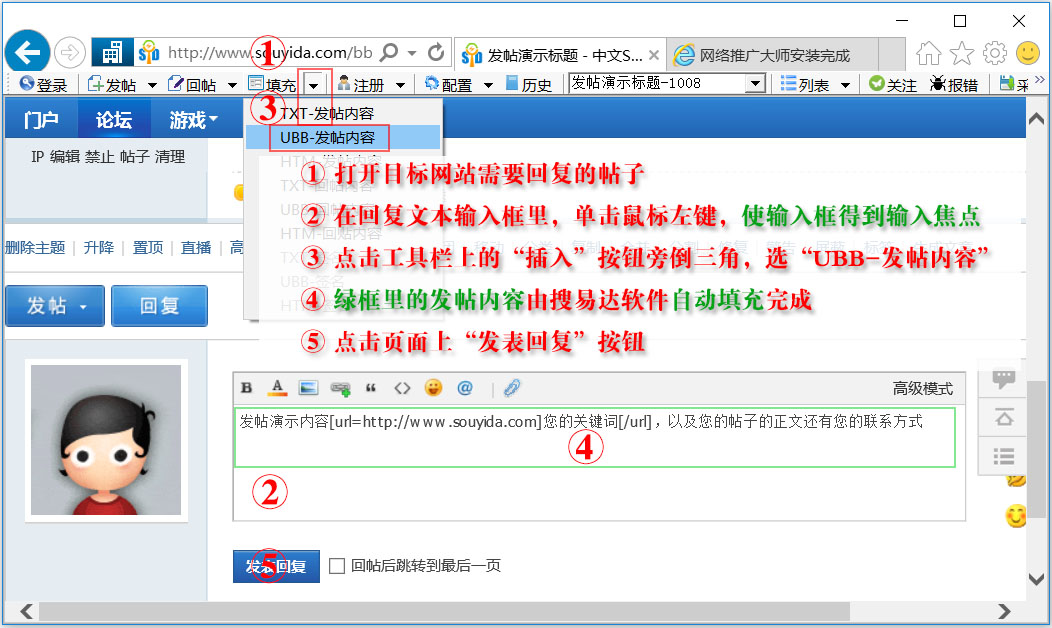
2、从上面的示例可以看出,“插入”按钮相对于“回帖”按钮,多了一步在文本输入框里,单击鼠标左键,使输入框得到输入焦点的操作,并且插入按钮可以将发帖的内容,直接插入到回帖的输入框里,是非常灵活并且实用的一个功能。
八、快速登录邮箱
1、很多网站,需要登录邮箱,进行注册验证操作,本软件,提供了快速登录邮箱的支持
2、打开需要验证新注册用户的网站
3、点击工具栏上的“配置”按钮
4、在弹出的网站配置对话框上,进行如下操作
① 点击需要验证的新注册用户的那一行
② 点击对话框上,“登录邮箱”按钮
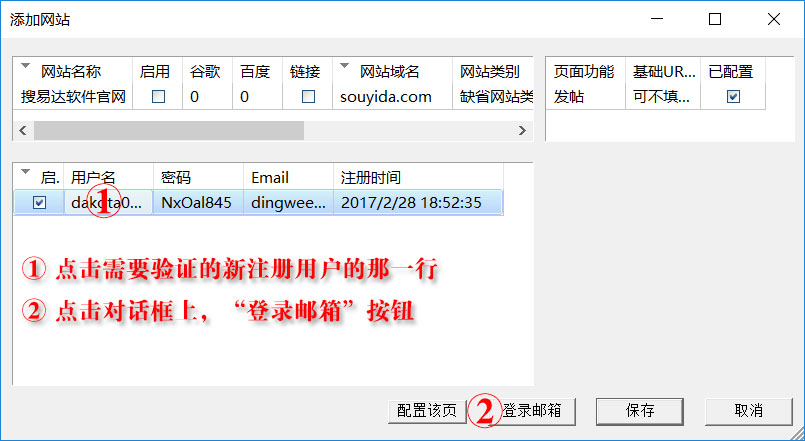
2、在弹出的登录邮箱对话框上,再进行如下操作
① 点击对话框上,需要验证的新注册用户的那一行
② 点击对话框上,“登录邮箱”按钮
③ 进入邮箱收取邮件,进行新注册用户的验证
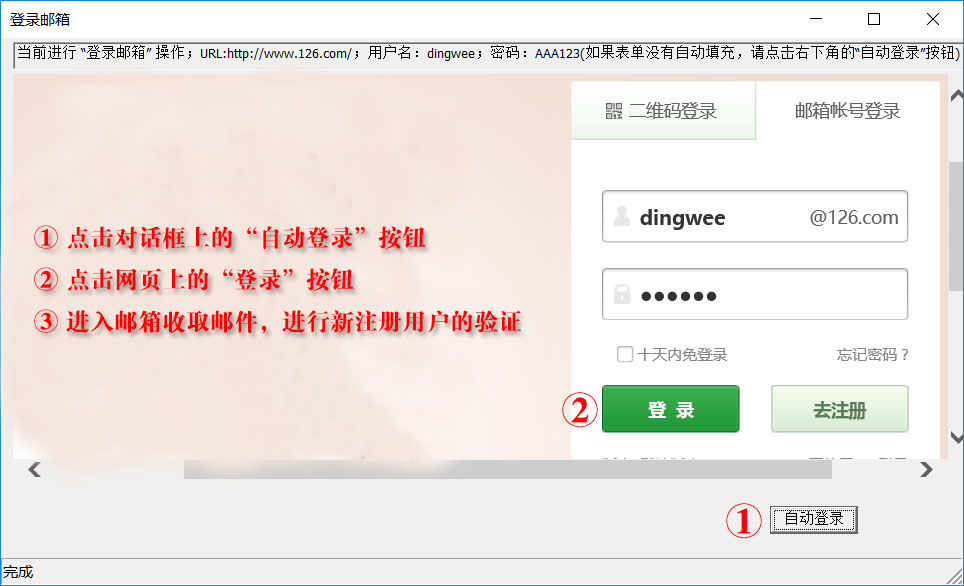

自媒体推广软件是一款专注为广大自媒体用户进行微博微信账号公众号等平台推广的应用。该应用采用特有的任务方式让您完成您对您自己账号的推广。这里有十分优质的媒体服务和推广服务,一键即可点击分享,对于从事自媒
 彩八仙人工计划软件下载1.93 官方版其他行业 / 3.6M
彩八仙人工计划软件下载1.93 官方版其他行业 / 3.6M
 幸运双色球5.0 免费版其他行业 / 0KB
幸运双色球5.0 免费版其他行业 / 0KB
 票来票往下载1.0.010 官方最新版其他行业 / 8.7M
票来票往下载1.0.010 官方最新版其他行业 / 8.7M
 红蚂蚁淘客助手下载v4.0.0.4 官方版其他行业 / 18.1M
红蚂蚁淘客助手下载v4.0.0.4 官方版其他行业 / 18.1M
 HD2014v2.0.126 官方版其他行业 / 23.6M
HD2014v2.0.126 官方版其他行业 / 23.6M
 ChemDraw Pro化学反应方程式编辑器V16.0 汉化版其他行业 / 344.7M
ChemDraw Pro化学反应方程式编辑器V16.0 汉化版其他行业 / 344.7M
 华为应用商店PC版v2.1.1 官方版其他行业 / 167.3M
华为应用商店PC版v2.1.1 官方版其他行业 / 167.3M
 金钥匙个股情报监控系统2.1.5.5其他行业 / 27.5M
金钥匙个股情报监控系统2.1.5.5其他行业 / 27.5M
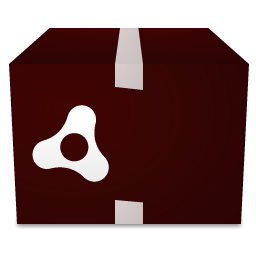 百草商贸通3.2.7 官方版其他行业 / 50.7M
百草商贸通3.2.7 官方版其他行业 / 50.7M
 管友商品销售管理软件下载2.27 最新版其他行业 / 7.2M
管友商品销售管理软件下载2.27 最新版其他行业 / 7.2M